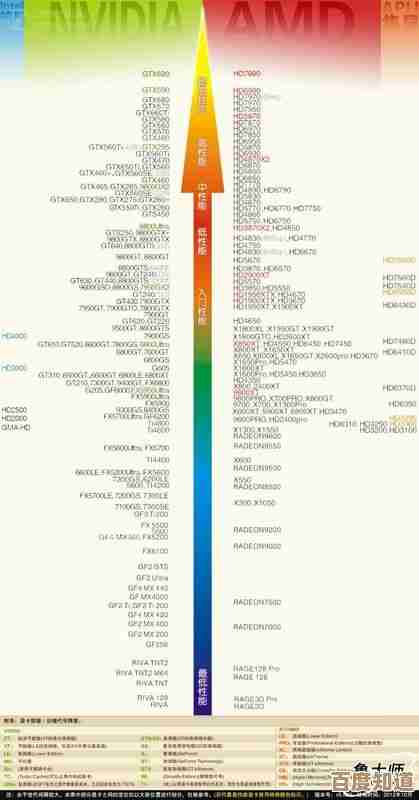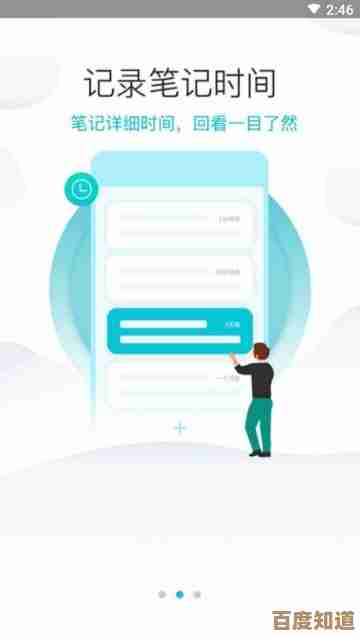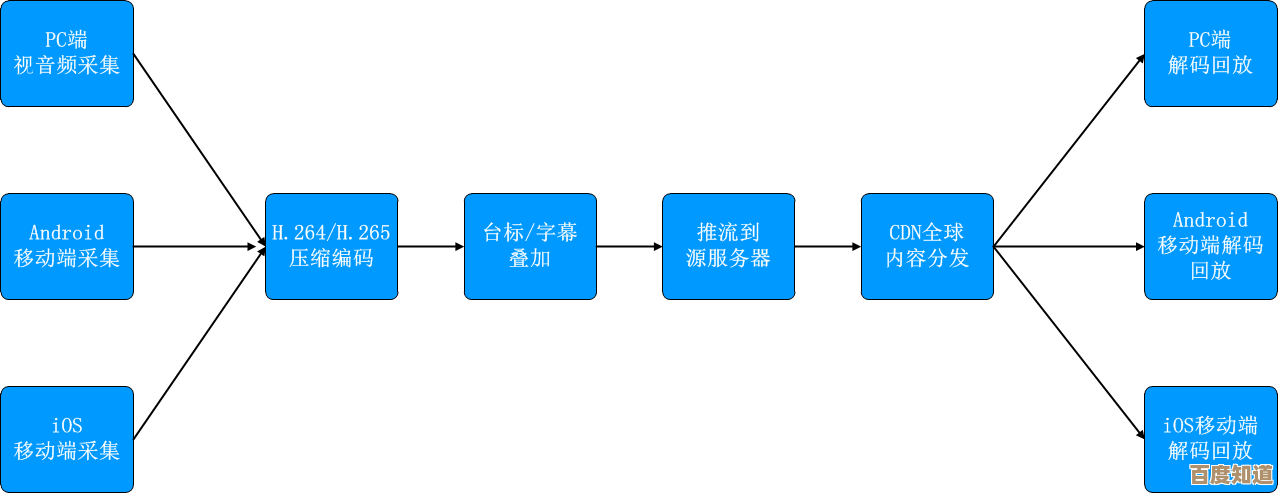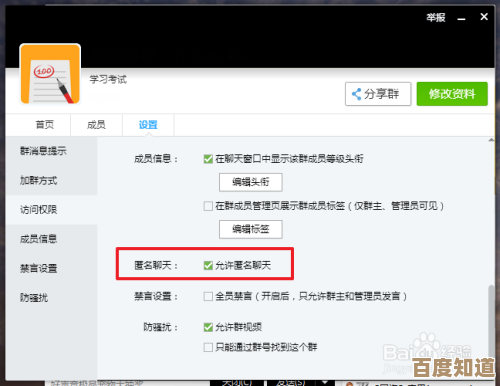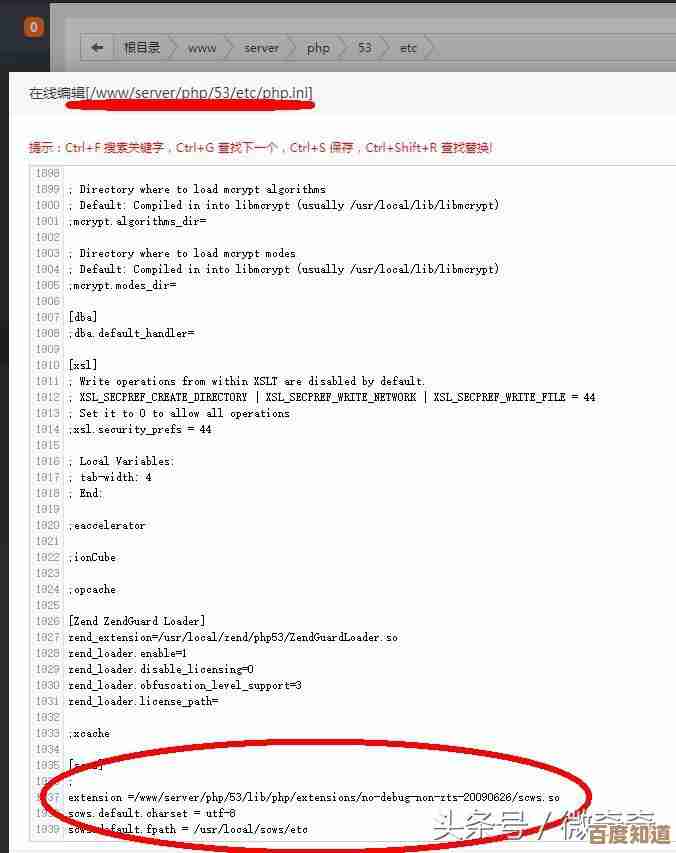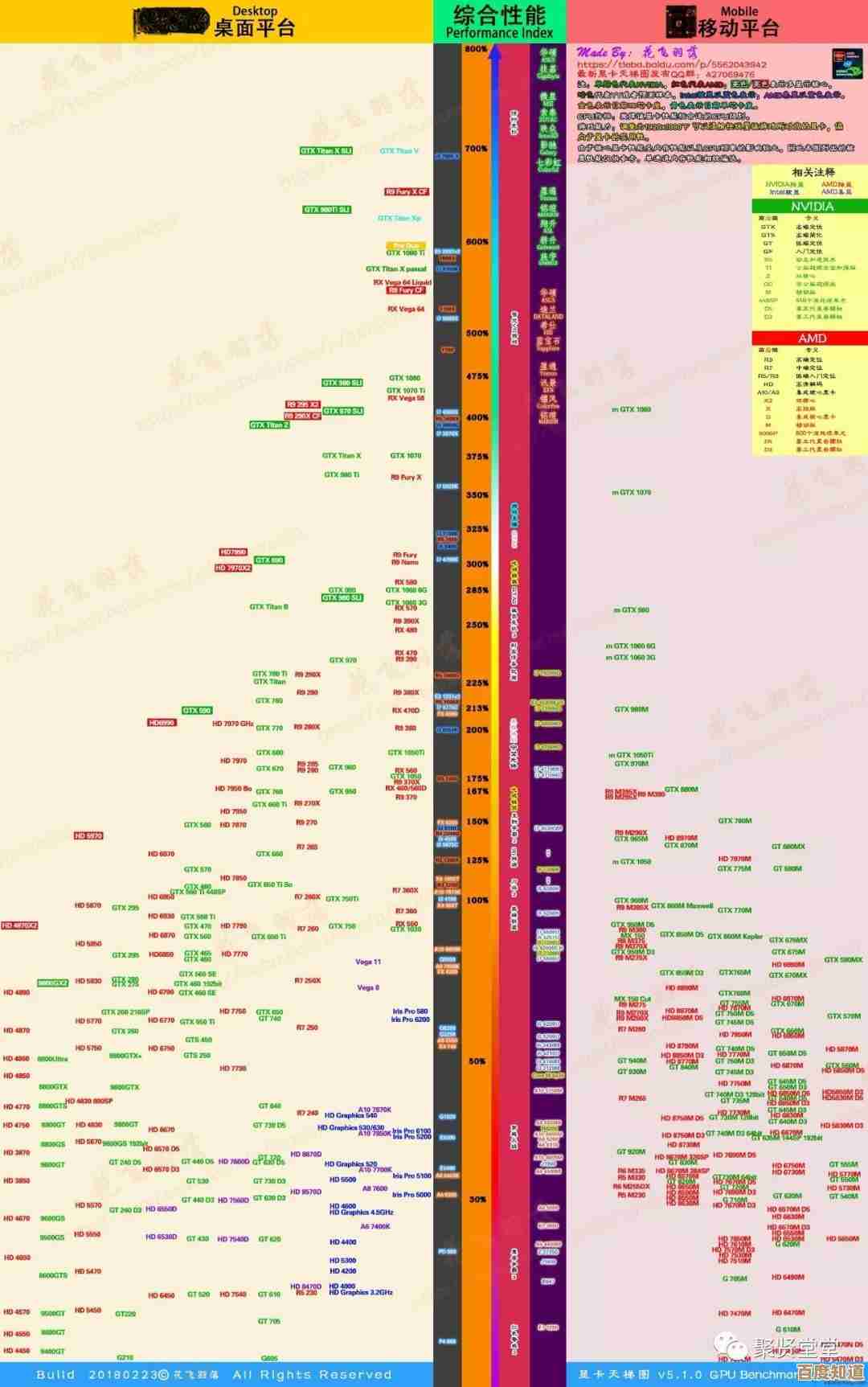轻松设置Win11共享密码:详细图文教程指南
- 游戏动态
- 2025-11-01 12:56:23
- 1
你需要确保你的电脑已经设置了密码,如果开机直接进入桌面,没有密码,那别人访问你的共享文件夹时就会失败,所以第一步是给电脑设个开机密码。
第一步:给电脑设置一个密码
- 点击屏幕左下角的“开始”按钮(或按键盘上的Windows键)。
- 点击屏幕左上方你的账户头像。
- 在弹出的菜单里,选择“更改账户设置”。
- 在账户设置页面,找到“登录选项”。
- 在“密码”这一项下面,如果显示“添加”,就点击它,如果已经设置了密码,这里会显示“更改”,那就不用管了。
- 根据提示,输入你的新密码,再输入一遍确认,还可以设置一个密码提示(怕自己忘记的话),然后点击“下一步”和“完成”。
(根据来源:微软官方Windows 11支持文档)
第二步:找到你想共享的文件夹
在你的电脑上,找到那个你希望别人能访问的文件夹,你有一个叫“工作资料”的文件夹。
第三步:设置文件夹共享
- 用鼠标右键点击这个“工作资料”文件夹。
- 在弹出的菜单里,选择最下面的“属性”。
- 会弹出一个窗口,点击最上面的“共享”标签页。
- 在“共享”页面,你会看到一个“共享(S)...”按钮,点击它。
(根据来源:Tencent News “Win11怎么设置共享文件夹?”)
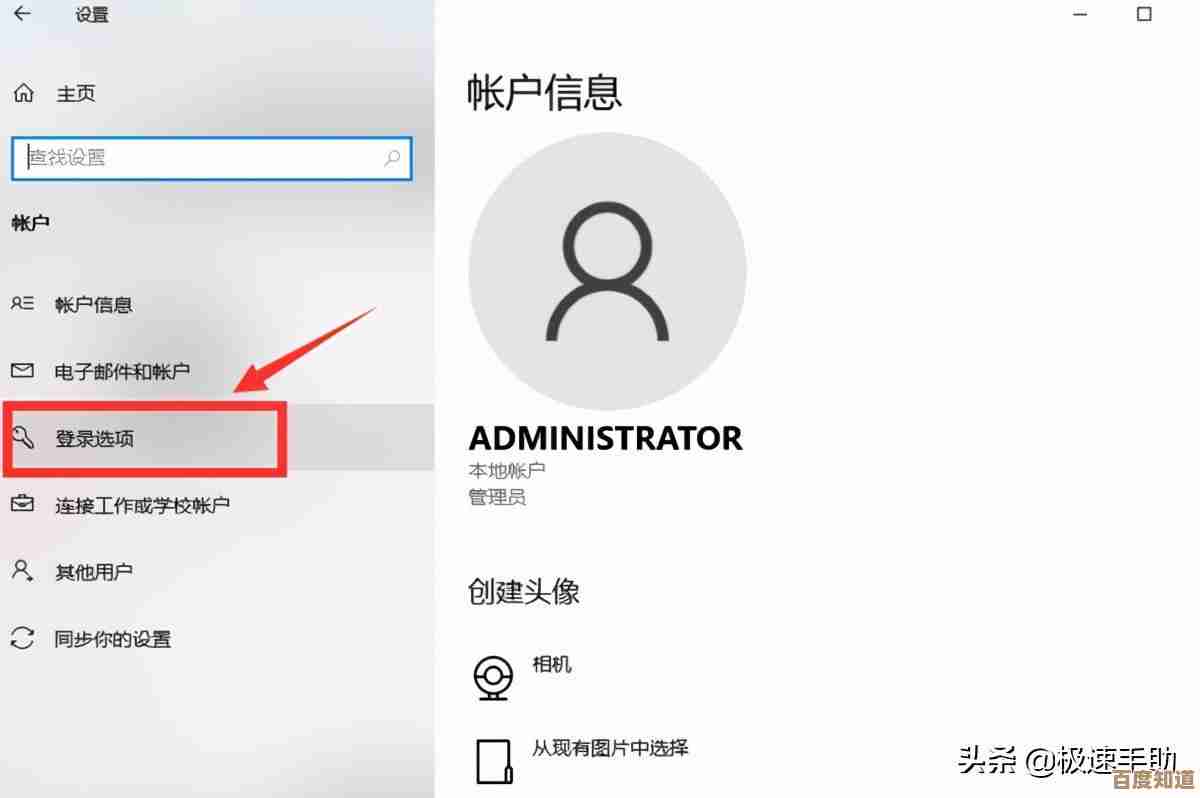
第四步:选择要共享给谁
- 点击“共享”按钮后,会弹出一个小窗口,点击输入框旁边的下拉箭头,选择“Everyone”。(这里的“Everyone”就是指网络上的任何人,简单理解就是所有能连上你电脑的人)。
- 选好“Everyone”后,点击旁边的“添加”按钮。
- 这时,“Everyone”就会出现在下面的列表里,你可以点击“权限级别”那一栏,默认是“读取”,这意味着别人只能看和复制你的文件,不能修改或删除,如果你希望他们也能修改文件,就选择“读取/写入”。
- 设置好权限后,点击右下角的“共享”按钮。
- 系统会提示文件夹已共享,并显示一个网络路径(
\\DESKTOP-ABC123\工作资料),这个路径很重要,别人需要用它来找到你的文件夹,你可以点击“完成”。
(根据来源:Microsoft Community 用户分享经验)
第五步:检查高级共享设置(最关键的一步)
有时候即使上面都设置了,别人还是访问不了,就是因为这个设置没开。
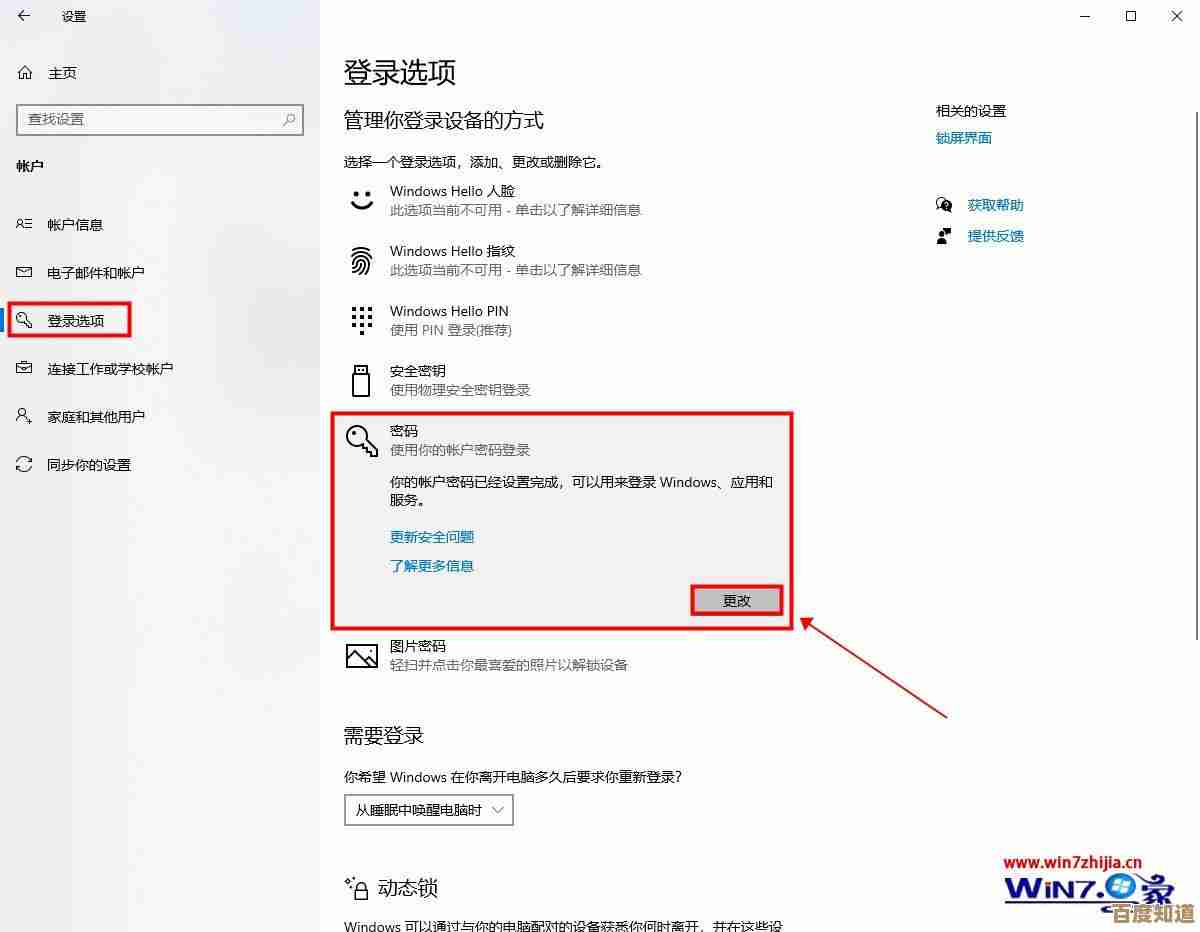
- 回到桌面,点击左下角的“开始”按钮,选择“设置”(那个齿轮图标)。
- 在设置里,找到并点击“网络和互联网”。
- 在右边,找到并点击“高级网络设置”。
- 点击“高级共享设置”。
- 确保你当前使用的网络(专用网络”)下面,这几个选项是打开的:
- 网络发现: 要开启。
- 文件和打印机共享: 要开启。
- 所有网络: 点击展开它,找到最下面一项“带密码保护的共享”。这里一定要选择“关闭密码保护共享”,如果这里是开启的,就需要访问者有一个你电脑上的用户账户和密码才能进,非常麻烦,我们关掉它,就用第一步设置的电脑密码来验证,最简单。
- 记得点击右下角的“保存更改”按钮。
(根据来源:Bilibili “Win11共享文件夹设置教程”视频内容)
第六步:让别人连接你的共享文件夹
在另一台电脑上(需要在同一个Wi-Fi或网络下):
- 同时按下键盘上的
Windows键 +R键,会弹出“运行”窗口。 - 在里面输入你在第四步看到的那个网络路径,
\\DESKTOP-ABC123(就是你电脑的名字),然后按回车。 - 这时,会弹出一个窗口让你输入用户名和密码。用户名就输入你设置密码的那个Windows账户名(通常是开机后显示的名字),密码就是你第一步设置的那个电脑开机密码。
- 勾选“记住我的凭据”,下次就不用再输了。
- 点击“确定”,就能看到你共享的“工作资料”文件夹了,可以打开访问了。
(根据来源:CSDN博客 “Windows11共享文件夹设置”)
简单总结一下:
- 自己电脑设密码。
- 右键文件夹 -> 属性 -> 共享 -> 添加“Everyone” -> 设置权限 -> 完成共享。
- 去系统设置里打开“网络发现”和“文件共享”,并关闭“密码保护共享”。
- 别人用
\\你的电脑名来访问,输入你的电脑用户名和密码就行。
这样设置后,你的Win11共享文件夹就既能保证安全(需要密码),又设置简单了。
本文由黎家于2025-11-01发表在笙亿网络策划,如有疑问,请联系我们。
本文链接:http://www.haoid.cn/yxdt/53164.html